在Excel 2016中移动图表的位置
来源:网络收集 点击: 时间:2024-09-07【导读】:
如果想要将工作表中的图表移动到工作簿中的其他工作表或者新的工作表中,可通过以下方法来实现。工具/原料moreExcel 2016、Excel 2013、Excel 2010移动图表方法/步骤1/3分步阅读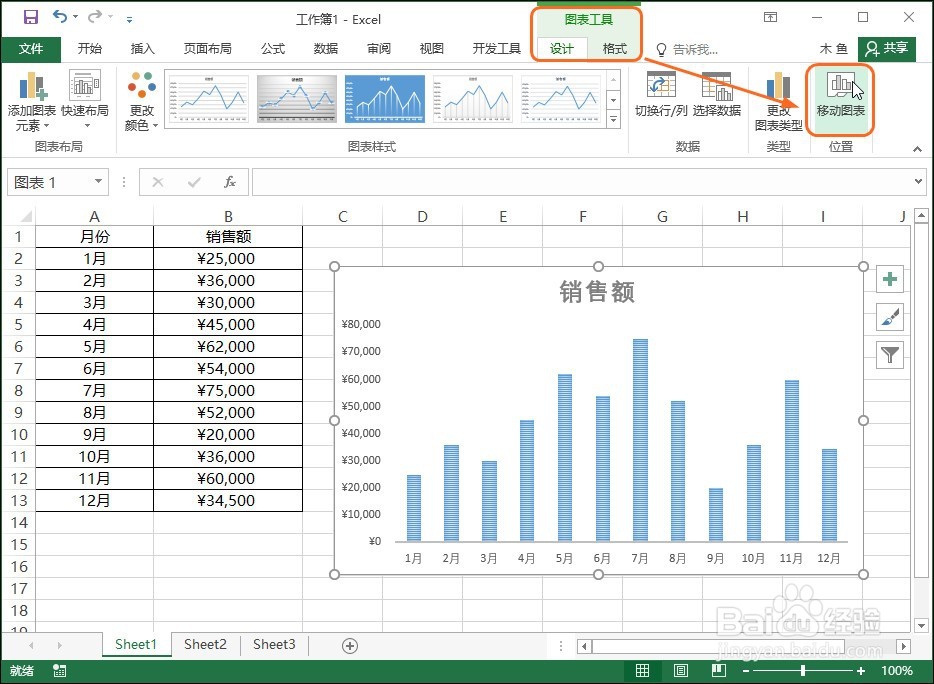 2/3
2/3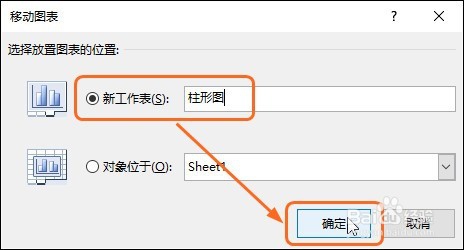 3/3
3/3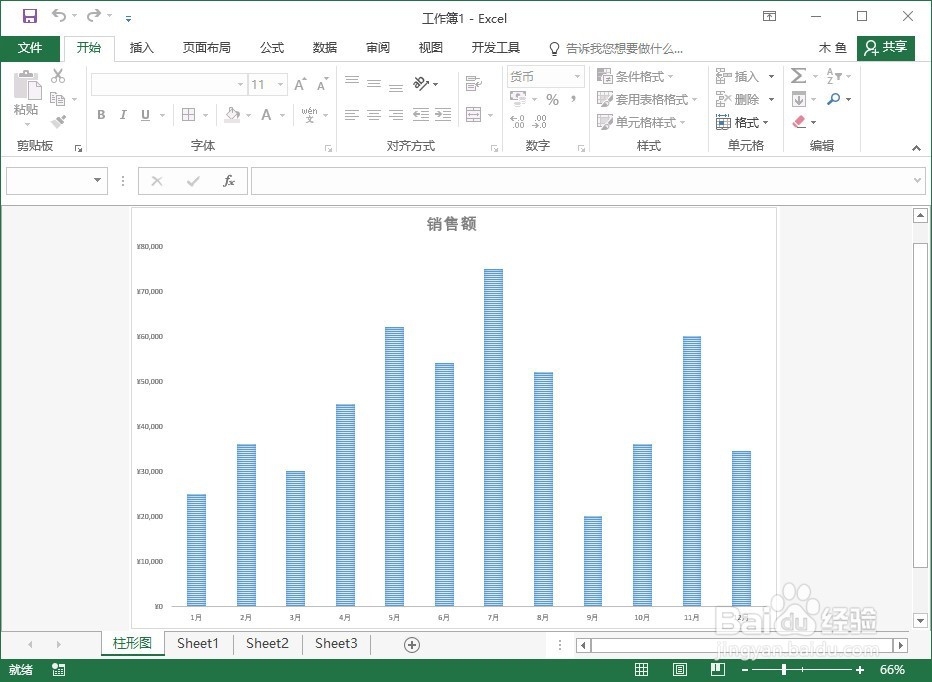 注意事项
注意事项
步骤一:移动图表
选中图表后,单击”图表工具-设计“选项卡,单击”移动图表“按钮,如下图所示。
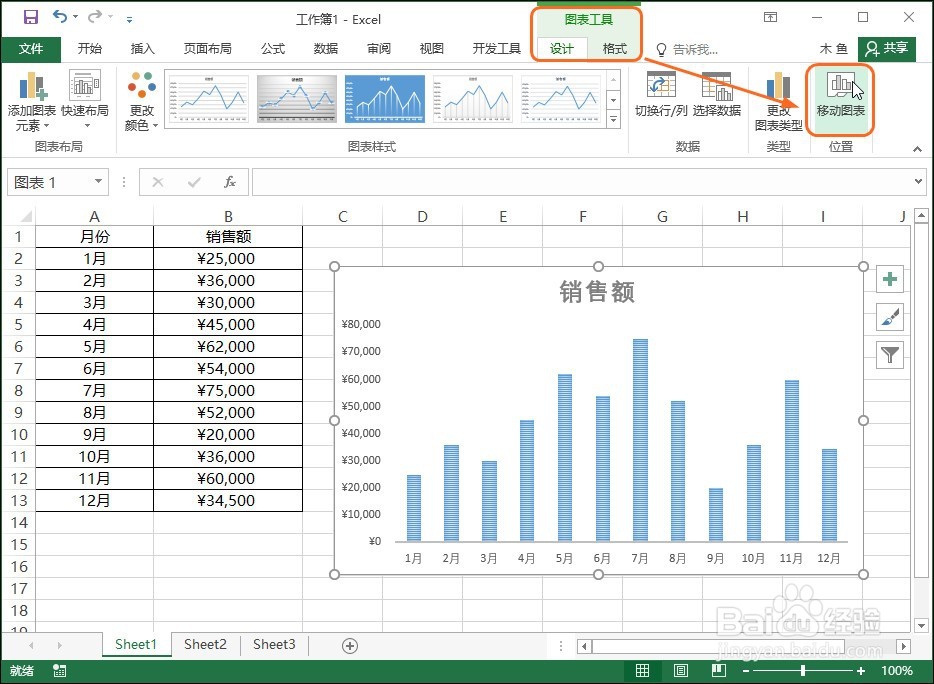 2/3
2/3步骤二:设置移动后的位置
打开“移动图表”对话框,单击“新工作表”单选按钮,在文本框中输入新工作表的名称,完成后单击“确定”按钮,如下图所示。
如果要移动到当前已有的工作表中,则单击“对象位于”单选按钮,然后选择图表的位置即可。
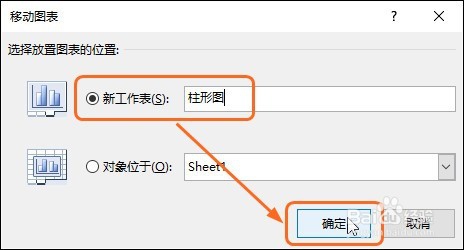 3/3
3/3步骤三:展示移动效果
返回工作表中,即可看到选中的图表移动到了一个新的名为“柱形图”的工作表中了,如下图所示。
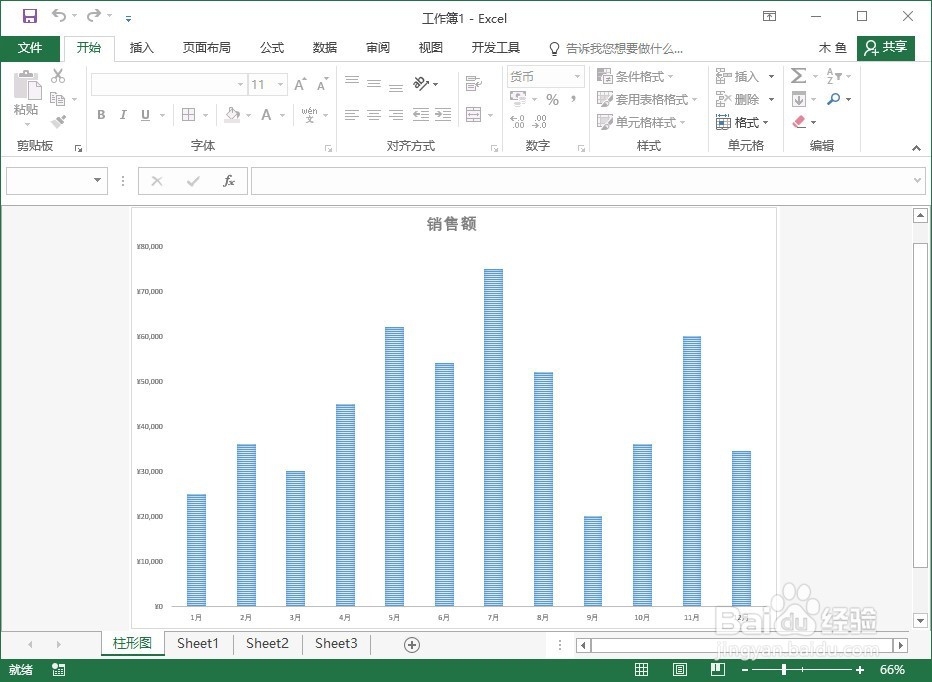 注意事项
注意事项如果只是在当前工作表中移动图表的位置,可直接将鼠标放置在图表上,然后按住鼠标左键不放移动即可。
版权声明:
1、本文系转载,版权归原作者所有,旨在传递信息,不代表看本站的观点和立场。
2、本站仅提供信息发布平台,不承担相关法律责任。
3、若侵犯您的版权或隐私,请联系本站管理员删除。
4、文章链接:http://www.1haoku.cn/art_1195538.html
上一篇:一片式棉鞋编织教程
下一篇:美团优选如何注销账号
 订阅
订阅